Извличане и конвертиране на музикалната ви колекция с CDex
Търсите софтуер за копиране на CD, който върши качествена работа? Сега можете да се наслаждавате на отлични резултати при извличане и конвертиране на музиката с WildFire CD Ripper CDex.
Актуализиране! Нашите чудесни читатели ни обърнаха внимание, че Wildfire всъщност е преработена версия на CDex софтуера с отворен код. Актуализирахме връзката в долната част, за да посочим наистина безплатната версия. Съжалявам за неприятностите!
Инсталация
Процесът на инсталиране на WildFire CD Ripper е прост с общо пет инсталационни екрана за навигация. На третия инсталационен екран има нещо, за което трябва да внимавате. Уверете се, че сте премахнали "P2P Energy - torrent toolbar", освен ако не искате да го инсталирате на вашия компютър.
Забележка: След като инсталационният процес приключи, началната страница на WildFire CD Ripper автоматично ще се отвори във вашия браузър по подразбиране.
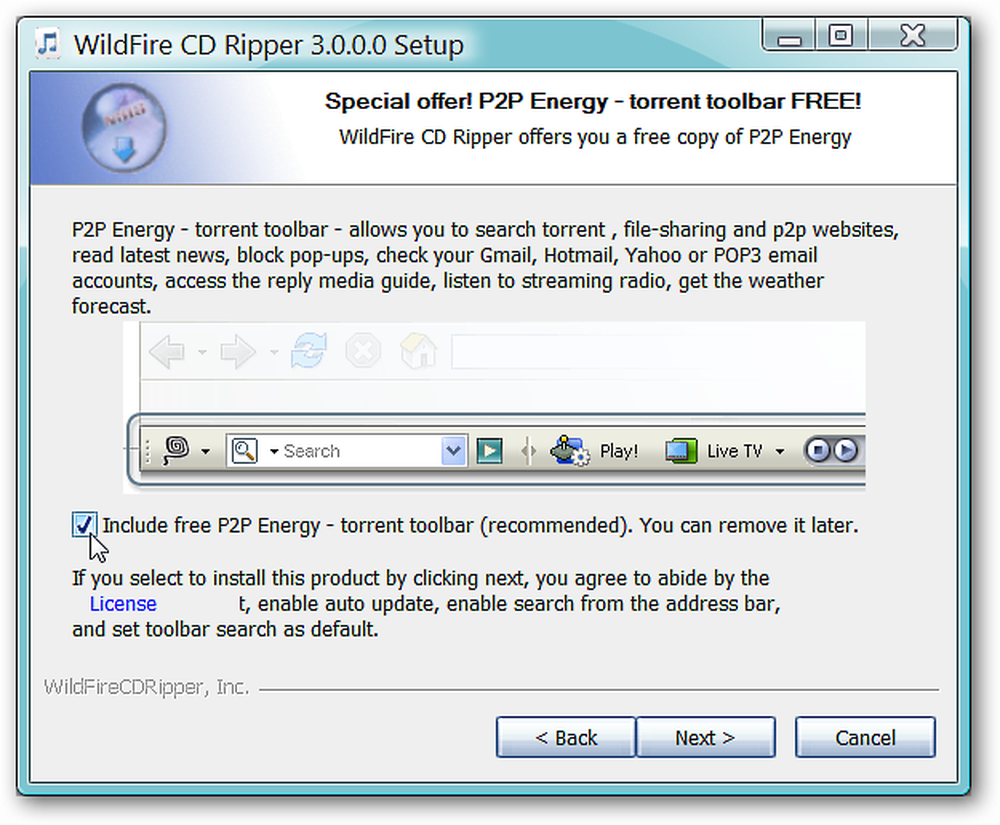
Ето как изглежда WildFire CD Ripper при стартиране. Интерфейсът е добре разположен и лесен за навигация (много хубаво!).
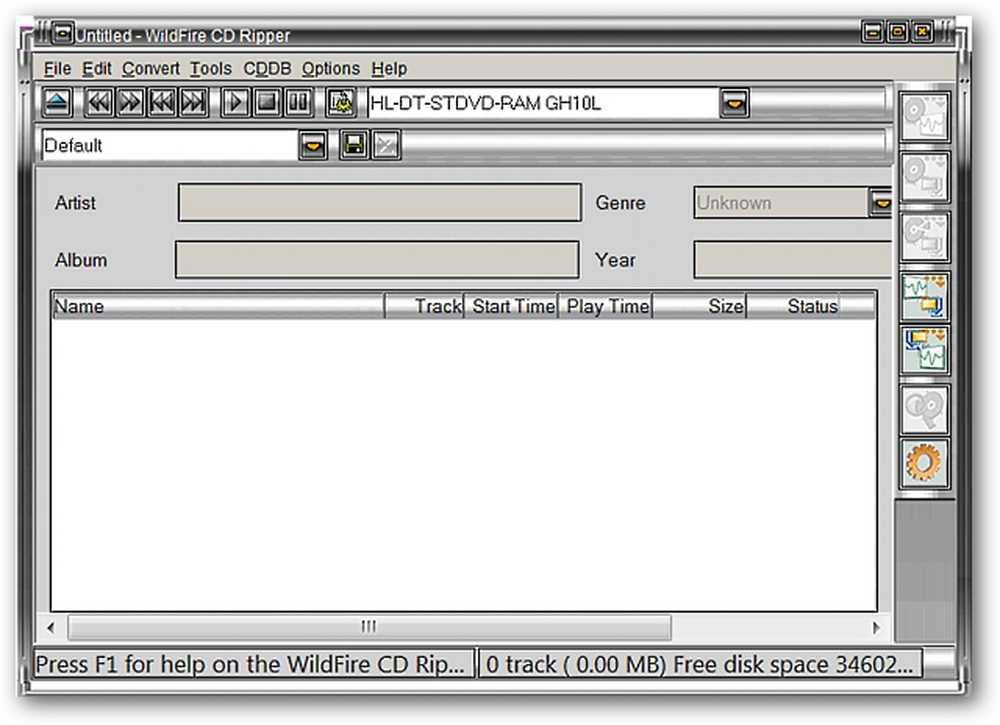
Менюта и опции
WildFire CD Ripper има хубав набор от менюта, за да ви даде бърз и лесен достъп до настройките и настройките. Ето един добър поглед върху всички налични менюта.
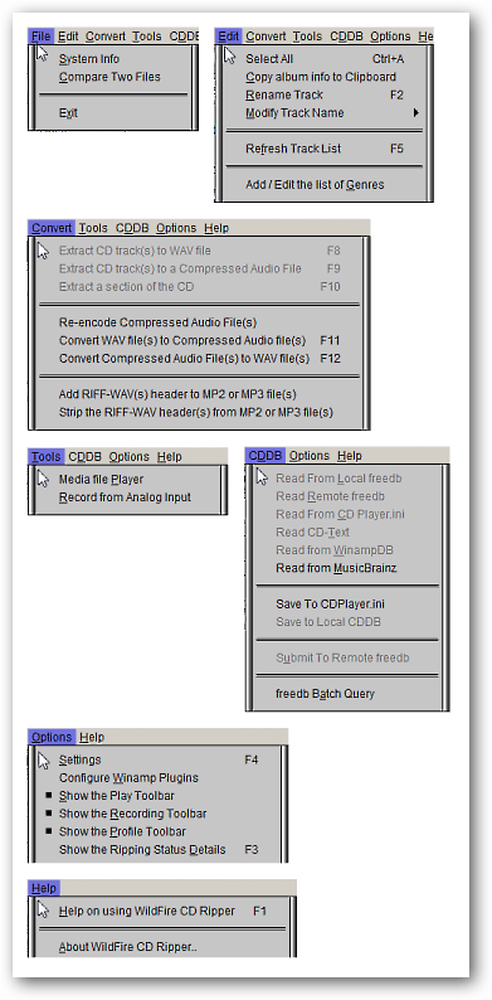
Прозорецът за настройки изглежда много подобен на Главното Прозорец и е със същия размер. Тук можете да направите персонални настройки за общи настройки, имена на файлове, CD устройство, енкодер (това е раздела по подразбиране), локален CDDB и отдалечен CDDB. Преминаването през интерфейса с табове ще покаже хубавото количество опции / настройки, достъпни за WildFire CD Ripper.
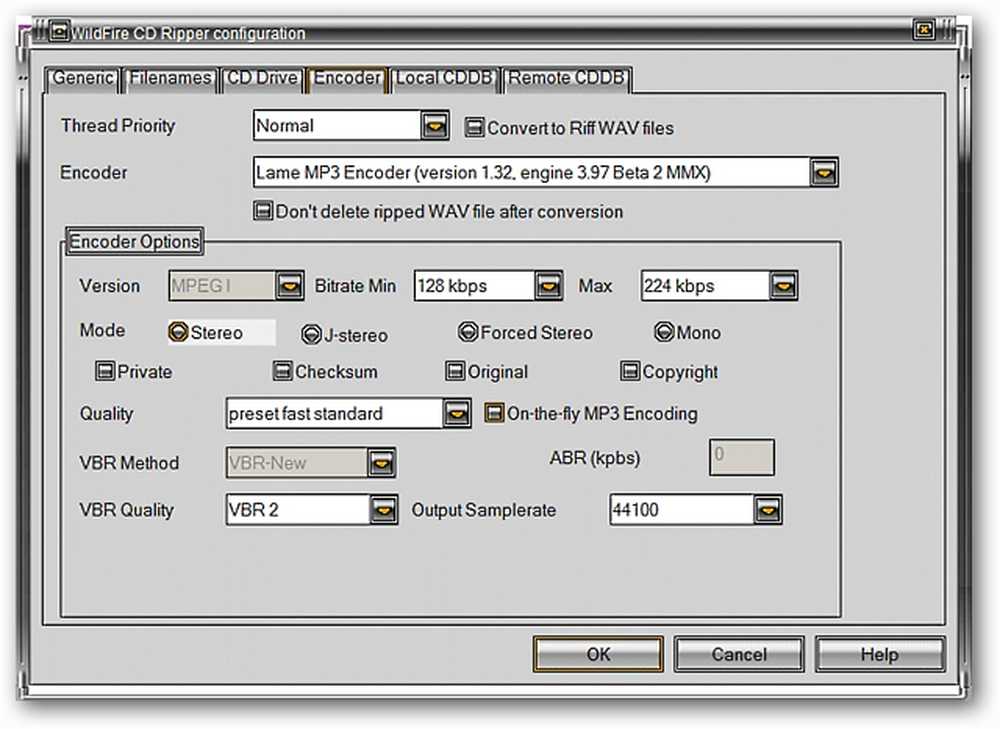
WildFire CD Ripper в действие
На нашата примерна система решихме да извлечем най-новия CD от Хана Монтана в mp3 формат. Компактдискът беше лесно забелязан, но при това все още такава нова версия трябваше да преименуваме поотделно всеки аудио запис и да попълним информацията в горната част..
Забележка: WildFire CD Ripper ви позволява да проверите онлайн за информация за албума с едно кликване върху съответния бутон в лентата с инструменти отдясно..
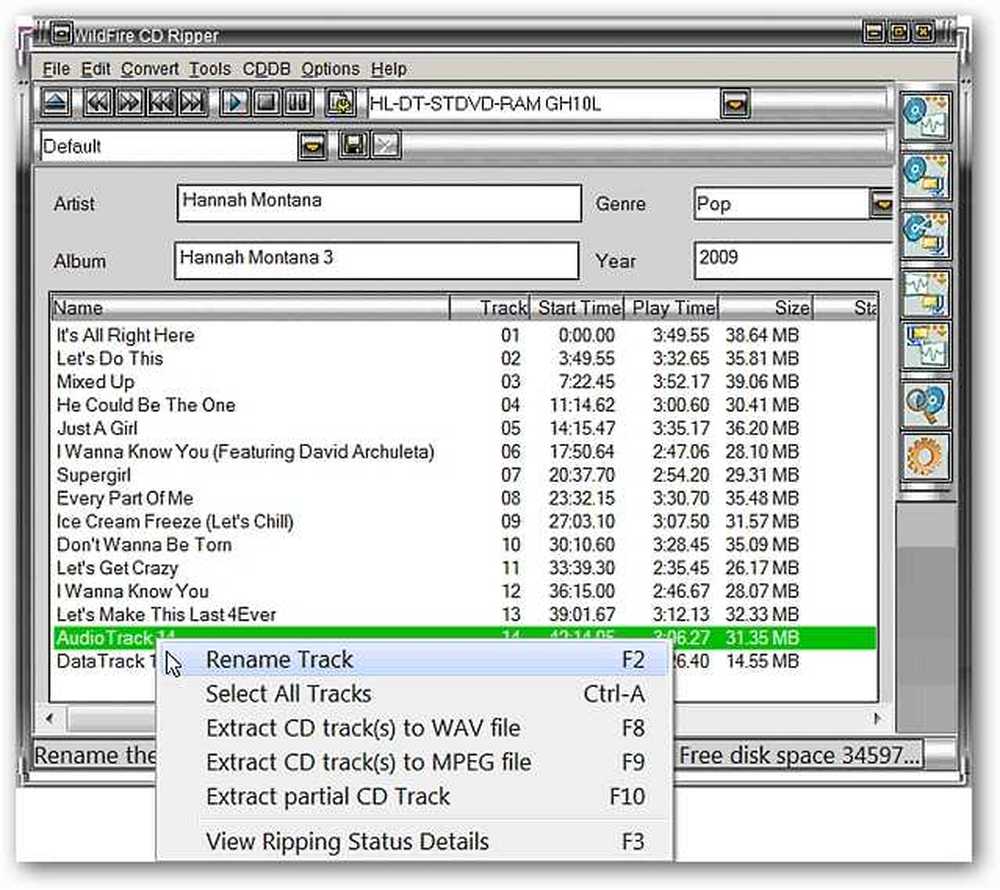
За да започнете да копирате компактдиск, кликнете върху песните, с които искате да работите, за да ги изберете и след това щракнете върху съответния бутон отдясно на лентата с инструменти (на базата на конкретното действие, което искате да изпълните). Тук можете да видите нашия избор за извличане и конвертиране на песните в mp3 формат.
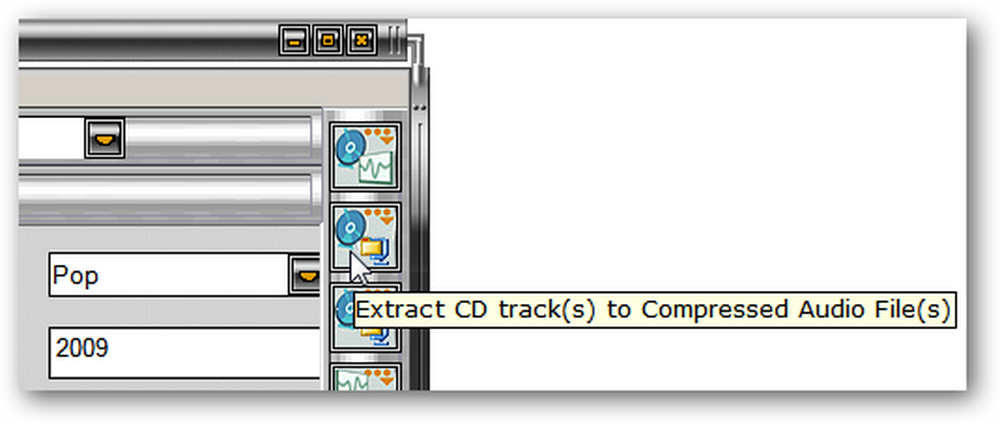
Това е прозорецът за напредъка, който ще видите, докато копирате компактдисковете. Прозорецът показва напредъка само за песента, върху която работи по това време ...

Едно малко необичайно нещо, което забелязахме, след като WildFire CD Ripper завърши с нашия пример за компактдиск, беше "Save Architecture" за песните. Можете да видите архитектурата в следната снимка на екрана. Забележете, че всяка песен е поставена в отделна подпапка под конкретния номер на песента.
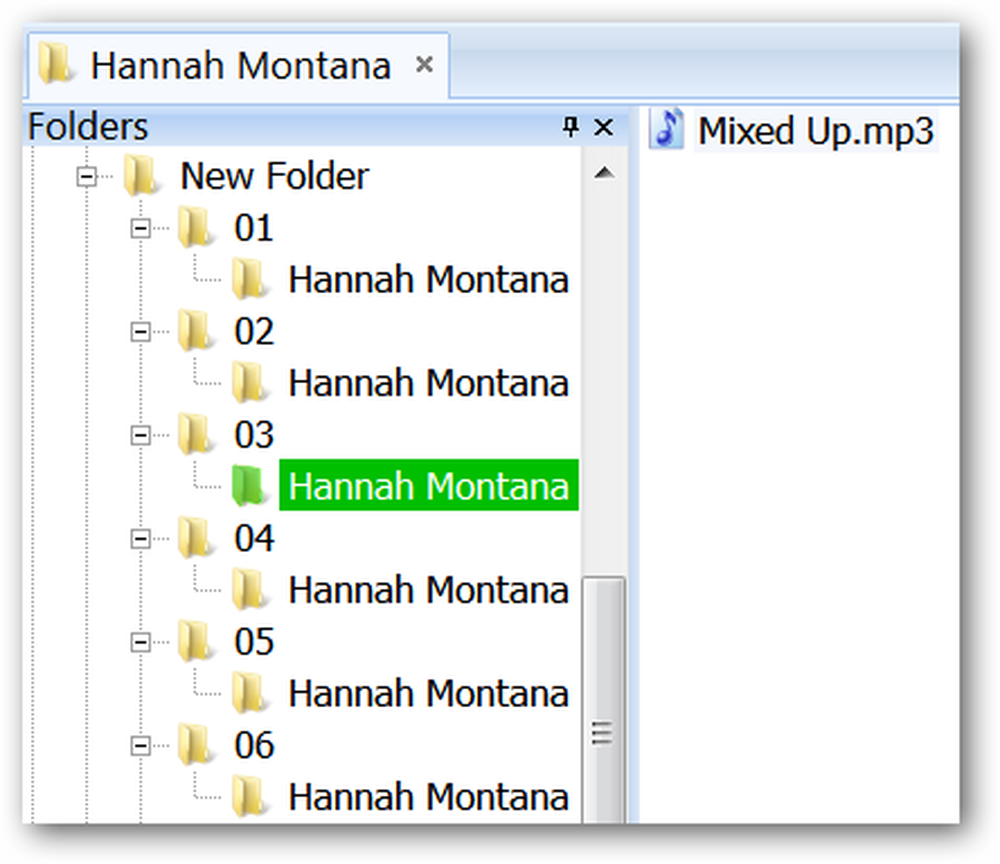
заключение
След като сте настроили опциите и настройките така, че да отговарят на вашите лични предпочитания, WildFire CD Ripper прави много хубава работа за извличане и конвертиране на компактдискове. WildFire CD Ripper прави един много приятен първичен или вторичен софтуер за копиране на всеки компютър.
звена
Изтеглете CDex от sourceforge.net)




